Внутренней памяти телефона на андроиде 4.4.2, 6.0 и так далее, в смартфонах: samsung galaxy, lenovo, lg, htc, explay fly, sony xperia, асус, zte, explay и любом другом никогда не бывает достаточно, но вы можете освободить ее, если будете следовать некоторым советам, предоставленным ниже.
Большинство смартфонов марки Google Android имеют память системы 16 Гб встроенной и 2 Гб оперативной.
Телефоны, которые были выпущены несколько лет назад в своем диапазоне, как правило, имеют 4 Гб встроенной памяти и 512 Мб или 1 Гб оперативной.
Этого количества окажется недостаточно в случае интенсивного использования смартфона или планшета.
Вас не должно вводить в заблуждение наличием слота для карты памяти MicroSD, так как многие программы не могут быть перемещены на нее.
Это часто происходит потому, что операционная система андроид занимает в большинстве случаев более половину внутренней памяти устройства.
Кроме того, с некоторыми незначительными исключениями, многие производители телефонов устанавливают собственные файлы, которые занимают место и потребляют большую часть оперативной памяти.
ЗАСТАВЬ СВОЙ ТЕЛЕФОН ЛЕТАТЬ! Как очистить память на смартфоне и удалить ненужное навсегда!
Таким образом, можете обнаружить, что у вас не осталось места в телефоне. В такой ситуации вы должны прибегнуть к некоторым ухищрениям, чтобы освободить память системы
ОБРАТИТЕ ВНИМАНИЕ: есть один трюк мгновенно освободить память телефона, только сюда я его не включил, так как описал раньше здесь.

Я объясню, каким именно нужно следовать шагам. Кроме того, эти советы полезны, даже если у вас есть более чем 16 Гб встроенной памяти, так как доказано, свободного места никогда не бывает слишком много.
Шаг первый очистить встроенную память в телефоне андроид — удалите лишние приложения
Я согласен, что этот совет не относится к мудрости ракетостроения, но это одна из первых вещей, которые вы должны сделать.
Кстати, если вам не хватает памяти вы можете карте sd сделать внутренней памятью телефона андроид. Вот описание.
Проверьте список установленных программ (как правило, в меню Настройки -> Приложения -> Управление приложениями) и я гарантирую, что найдете по крайней мере пять, которые не используете в течение длительного времени. Решение простое: пришло время удалить.
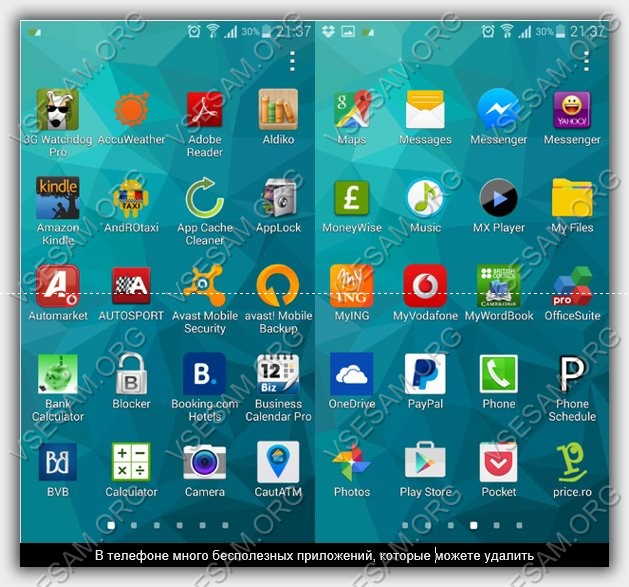
Таким образом, можете избавитесь от десятков или сотен мегабайт занятой памяти (возможно даже несколько ГБ в случае сложных игр) и дополнительно освободите RAM, если в файлах была плохая привычка работать в фоновом режиме. Кстати удалять можно и через компьютер.
Шаг второй освободить память андроид телефона — перемещение приложений на карту памяти
Теоретически, карта MicroSD используется для хранения фотографий, видео или документов.
Тем не менее, ограниченная внутренняя память вынуждает перемещения некоторых программ на карту MicroSD с внутренней памяти.
Это можете вручную по одному из меню Настройки — Приложения — Управление приложениями — Имя — Переместить в SD-карту.
Тем не менее, помните, что полностью все файлы не могут быть перемещены на карту MicroSD.
Эта категория включает в себя приложения, использующие, среди прочего, уведомления, виджеты, определенные услуги, обои, сигнализации и синхронизации данных.
Перемещение файлов на карту MicroSD освободит несколько десятков встроенной памяти, но недостатком является то, что программы будут работать медленнее — скорость SD карты меньше, чем скорость системной памяти.
Поэтому рекомендую не перемещать файлы, которые часто используете, особенно если они занимают лишь несколько МБ встроенной памяти.
Шаг третий очистить память телефона андроид — очистить кэш приложений
Приложения, подключающиеся к сети интернет, хранят много ненужных данных в кэш памяти на всех смартфонах, включая флай, алкатель, леново, сони иксперия, лджи, леново а5000, самсунг с3, которые в течение нескольких дней интенсивного использования могут достигать нескольких сотен мегабайт.
Вероятно, лучшим примером этого является хром, который накапливает около 100 МБ через каждые несколько дней, в зависимости от того, насколько интенсивно его использовать.
Никакие другие программы не являются исключением, хорошим примером, является спортивное приложение УЕФА, которое добавляет МБ, даже если используется редко.
Решение очень простое: использовать программу App Cache Cleaner, которая имеет в том числе функцию автоматизации, очищающая кэш время от времени без вашего вмешательства.
Кроме того, вы можете вручную выбрать приложения (Настройки — Приложения — Управление приложениями — Имя приложения) и нажать кнопку очистить кэш.
Важным является то, что очистка кэша не оказывают никакого влияния на работу программ, даже в регистре данных. Вы можете удалить кэш с помощью постороннего приложения или вручную.
Шаг четвертый в освобождении памяти устройств андроид – отключите динамические виджеты и обои
Как очистить внутреннюю память на телефоне LG
Все современные модели смартфонов могут похвастаться достаточным объемом внутренней памяти: она варьируется от нескольких десятков до нескольких сотен гигабайт. Большой объем системной памяти позволяет хранить различные данные: документы, фото, видео, аудиофайлы, а также скачивать приложения и игры. Но рано или поздно любой объем памяти в смартфоне заканчивается, и это, во-первых, отрицательно сказывается на быстродействии операционной системы, а, во-вторых, пользователь не может сохранять новые файлы.
В большинстве случаев решить проблему довольно просто, достаточно освободить внутреннюю память и удалить ненужные файлы. Чтобы проверить, насколько заполнена память в вашем смартфоне LG, в меню «Настройки» выберите раздел «Память». В этом разделе можно увидеть, какой объем памяти заполнен, а какой – свободен (в количественном и процентном соотношении).
Здесь же можно увидеть, какие приложения используют наибольшее количество оперативной памяти вашего смартфона. Для этого зайдите в пункт «Использование памяти приложениями». Если какое-то из этих приложений вы не используете регулярно, то его можно остановить. Сделать это можно в разделе меню «Настройки», который называется «Приложения».
Но этого бывает достаточно далеко не всегда. Поэтому производители смартфонов предусмотрели более эффективные способы очистить внутреннюю память вашего телефона. Вот как это реализовано в смартфонах LG.
- Зайдите в меню «Настройки». Выберите пункт «Управление устройством», а в нем раздел «Внутренняя память». Вам понадобится пункт «Оптимизация» (в зависимости от модели он также может называться Smart Cleaning).
- В этом разделе вы увидите, какое количество памяти можно освободить в вашем телефоне LG. ОС Android предложит вам несколько опций. Вы можете удалить временные файлы и файлы RAW (формат, в котором сохраняются изображения. По объему занимаемой памяти RAW-изображения значительно «тяжелее» файлов JPG). В понятие «временные файлы» входит кэш приложений, временные файлы буфера обмена. Также вы можете очистить папку загрузок и удалить все приложения в режиме ожидания. Сделать это можно, нажав кнопку «Очистить» в правом нижнем углу экрана вашего телефона.
Перед тем, как приступить к очистке оперативной памяти, проверьте все свои данные: файлы, приложения еще раз, чтобы случайно не удалить нужную вам информацию, так как после удаления восстановить их нельзя.
Еще один способ очистить внутреннюю память смартфона – специальные приложения. Вам понадобится скачать то, что предназначено для смартфонов, поддерживающих операционную систему Android.
Топ-3 приложения, чтобы очистить внутреннюю память телефона LG
Avira Optimiser. Очистит память телефона, удалит ненужные файлы и ускорит ОЗУ.
SD Maid. Набор инструментов для управления приложениями и файлами.
Phone Cleaner. Удаляет ненужные файлы и повышает производительность телефона.
Также можно очистить внутреннюю память телефона LG вручную, удалив файлы, которые занимают много места. Вот на что стоит обратить внимание в первую очередь:
- Фотографии и видео. Мощные видеокамеры современных смартфонов позволяют делать снимки высокого качества, которые занимают большой объем памяти. Оптимальный выход – хранить фото в облачном сервисе (например, Google Photo). Во-первых, это экономит память на самом смартфоне, а, во-вторых, сервис сам предлагает удалять дублирующиеся снимки.
- Сохраненные карты. Многие из картографических программ сохраняют карты для дальнейшего офлайн-использования. Одна такая карта может занимать несколько сотен мегабайт. Удалить их можно в приложении Google Maps – «Скачанные области».
- Игры и приложения, которые вы давно не открывали. Если вы не открывали приложение последние полгода, то его можно смело удалять.
- Плейлисты. Даже если вы слушаете музыку в стриминговых сервисах, ваши сохраненные плейлисты по умолчанию все равно сохраняются в памяти телефона. Чтобы это изменить, нужно зайти в настройки приложения и отключить кэширование музыки.
- Кэш браузера. Если вы посещаете различные сайты с вашего смартфона, то кэш браузера может занимать много места. Очистить его можно в меню «Личные данные» — «Очистить историю».
Еще один способ очистить память вашего телефона LG – перенести данные (например, фото и видео файлы) на карту памяти. Для этого нужно зайти в меню «Настройки», выбрать пункт «Память», а в нем – «Перенести данные на SD-карту».
Источник: www.lg.com
Как освободить внутреннюю память в телефоне Андроид, если она переполнена неизвестными файлами
Память мобильных устройств имеет свойство заканчиваться, как много бы ее ни было изначально. И если на мощных ПК с емкими жесткими носителями эта закономерность проявляется не сразу, то телефонов, обладающих значительно более скромными объемами памяти, это касается в первую очередь. В то же время дефицит хранилища не является поводом для расстройства, ведь существует несколько действенных способов того, как решить проблему переполненной памяти Android-устройства.
Как понять, что в телефоне переполнена внутренняя память и можно ли освободить устройство
Память всегда заканчивается внезапно, уведомляя об этом владельца устройства в самый неподходящий момент. И полбеды, если это выражается в появлении соответствующего уведомления, ведь, помимо прочего, гаджет может начать нещадно тормозить, выдавая баги на каждом шагу. А уж о фото- и видеосъемке и вовсе приходится забыть до тех пор, пока не удастся очистить память.
И вместо того чтобы ждать очередного системного сбоя, нужно действовать, не подвергая смартфон критическим нагрузкам. Для этого стоит немного углубиться в теорию, что позволит понять, какие действия предпринимать для освобождения памяти, чтобы вернуть гаджет к полноценной работе.

Типы памяти
На Android-устройствах используется нескольких видов памяти. Это ПЗУ и ОЗУ (ROM и RAM соответственно).
ПЗУ – это память, которой по большому счету управляет сам пользователь. Речь идет о том самом встроенном хранилище, которое размещает в себе практически все пользовательские данные, включая медиафайлы, кэш, скачанные приложения и пр.
Кроме того, на устройстве может быть предусмотрена возможность расширения в виде слота для флэш-карт с разным объемом. Встроенная память хранит операционную систему и частично используется ею для обеспечения работы смартфона.
ОЗУ – это память, которой распоряжается само устройство для выполнения своих основных функций и ежедневных сценариев. К примеру, в ней хранится информация о запущенных программах или открытых в браузере вкладках.
Какие файлы могут сохраняться в памяти телефона
В собственном смартфоне можно хранить все что угодно. И прежде всего речь идет о следующих данных:
- Во-первых, это приложения – как те, что нужны для ОС Android, так и те, которые пользователь установил сам уже после отладки.
- Во-вторых, это разного рода медиаконтент (текстовые документы, презентации, фото, видео, аудиофайлы, среди которых не только музыка, но и диктофон и пр.).
Медиаконтент может быть загружен в память устройства лично пользователем или же программами, которые он установил – мессенджерами, браузерами, мобильными версиями социальных сетей.

Что значит “переполнена память”, если на устройстве ничего нет
Сообщение о нехватке памяти – это, конечно, побуждение пользователя к самым решительным действиям. А именно – к освобождению места. Однако не всегда пользовательские файлы могут стать причиной «захламления» гаджета.
Часто нехватка памяти возникает тогда, когда в памяти устройства практически нет личных пользовательских файлов.
Незаметно для владельца устройства значительные объемы памяти могут занимать:
- Загрузки. Это папка, в которой сохраняются файлы, скачанные из интернета.
- Кэш приложения. Временные файлы различных программ со временем могут занимать очень много места на смартфоне. Такими программами могут быть мессенджеры или соцсети.
- Большое количество программ. Приложения, которые устанавливаются на смартфон производителем по умолчанию, также могут занимать значительные объемы памяти. Особенно это касается игр и различного софта для работы с графикой.
- Скрытые файлы. Еще одни не отображающиеся в меню файлы, постепенное накопление которых также нередко становится причиной нехватки места
И еще несколько важных моментов. Не стоит качать приложения из непроверенных источников, так как они могут оказаться вредоносными, со временем достигая больших объемов на устройстве.
Нужно учитывать и тот момент, что нехватку памяти может спровоцировать даже банальный системный сбой. Кроме того, не стоит держать объемные файлы и большие приложения в хранилище гаджета. Лучше использовать для этого карту памяти.
Как очистить память на Андроиде
Вот мы и добрались до самого главного. Переходим к действиям, которые можно предпринять, чтобы освободить место на Android-смартфоне.
Папка “Другое” и кэш
В Android предусмотрена замечательная функция, которая позволяет посмотреть соотношение свободного и занятого пространства и даже разбивку последнего на типы. Сделать это можно, перейдя по пути «Настройки > Память» или «Файлы > Категории > Внутренняя память».
Часто пользователи обнаруживают, что очень много места занимает папка «Другое». Это довольно распространенная проблема.
Для начала давайте разберемся в том, что это. «Другое» включает в себя кэш операционной системы Android, встроенных приложений, установочные файлы, а также данные, необходимые для корректного запуска и работы игр.
Вариантов решения проблемы несколько:
- Заходим в Диспетчер телефона или Диспетчер и выбираем опцию «Очистка памяти». При этом можно использовать функцию глубокой или специальной очистки, дабы места стало еще больше.

Глубокая очистка позволяет освободить значительно больше места в хранилище памяти
- Изменить место хранения данных по умолчанию. Изначально файлы типа «Другое» сохраняются в собственную память устройства. Если у вас есть карта памяти, можно перебазировать их на нее. Для этого следует перейти по пути «Настройки > Память > Место сохранения по умолчанию». Затем нужно поменять место хранения на карту памяти, перебазировав тем самым собственные данные без их удаления.
- Factory Reset. Функция полезна, когда телефон находится в использовании очень долго, ведь рано или поздно в его памяти накапливается большое количество файлов, которые просто так не почистить. Сделать сброс до заводских настроек несложно. Для каждого смартфона способы разнятся. Чтобы узнать, как сделать Factory Reset на вашем аппарате, используйте поисковик. И не забудьте предварительно выполнить резервное копирование своих данных, поскольку при активации Factory Reset будут не только сброшены абсолютно ВСЕ настройки, но и удалены данные.
Папка .thumbnails
В любой ОС есть папка .thumbnails. В ней-то как раз и накапливаются ненужные файлы, поэтому очистка обозначенной папки – отличный способ освободить место на смартфоне в целом.
Сделать это можно с помощью стороннего приложения для очистки, вроде утилиты DiskUsage. Она сама найдет необходимую папку и предложит ее форматировать.

Удаление ненужных приложений
Неиспользуемые приложения – это реальная проблема, которая наносит ущерб свободному пространству смартфона. Их удаление значительно ускорит работу устройства, поэтому обязательно полистайте на досуге список установленных на телефон программ, отметьте те, что вы не использовали за последние несколько недель ни разу, а затем смело их удаляйте.
Многие хранят на телефонах приложения только потому, что те могут «когда-нибудь» им понадобиться. Так вот, откроем вам секрет: при необходимости любую удаленную программу можно легко установить снова!
Перенос на внешний носитель
Если на вашем смартфоне установлена microSD-карта, то можно перенести на нее ваши файлы с основной памяти устройства.
Перенос файлов осуществляется следующим образом:
- Открываем File Manager.
- Переходим в память устройства.
- Выбираем нужный объект и удерживаем его иконку в течение несколько секунд.
- Жмем на значок «ножницы», чтобы вырезать файл.
- Переходим на съемный носитель.
- Нажимаем кнопку «Вставить».
- Повторяем процедуру для каждого файла или группы файлов (при массовом выделении).
Перенести часть приложений можно и через «Настройки». Для этого следует перейти в подраздел «Память», отметить microSD галочкой, а затем перезагрузить смартфон.

Съемные носители обязательно должны соответствовать смартфону. Слишком большие карты памяти могут оказаться тяжелыми для устаревших моделей.
Клинмастеры
Существует множество платных и бесплатных оптимизационных приложений для очистки памяти смартфона от остаточных файлов и прочего мусора. Большинство из них имеют интуитивно понятный интерфейс, который в значительной мере упрощает их применение.
И вот, пожалуй, самые популярные оптимизаторы для мобильных и стационарных устройств:
- Clean Master;
- CCleaner;
- Advanced Phone Cleaner Antivirus
- DU Speed Booster;
- Avast Cleanup;
- GO Speed.

Другое дело, что ждать чудес от применения таких утилит не приходится. И если хочется увидеть реальный результат, то придется почистить телефон вручную, попутно заглянув даже в самые потаенные уголки его скрытых папок.
Источник: xchip.ru